非线性视频编辑软件使用指南.docx
《非线性视频编辑软件使用指南.docx》由会员分享,可在线阅读,更多相关《非线性视频编辑软件使用指南.docx(158页珍藏版)》请在冰豆网上搜索。
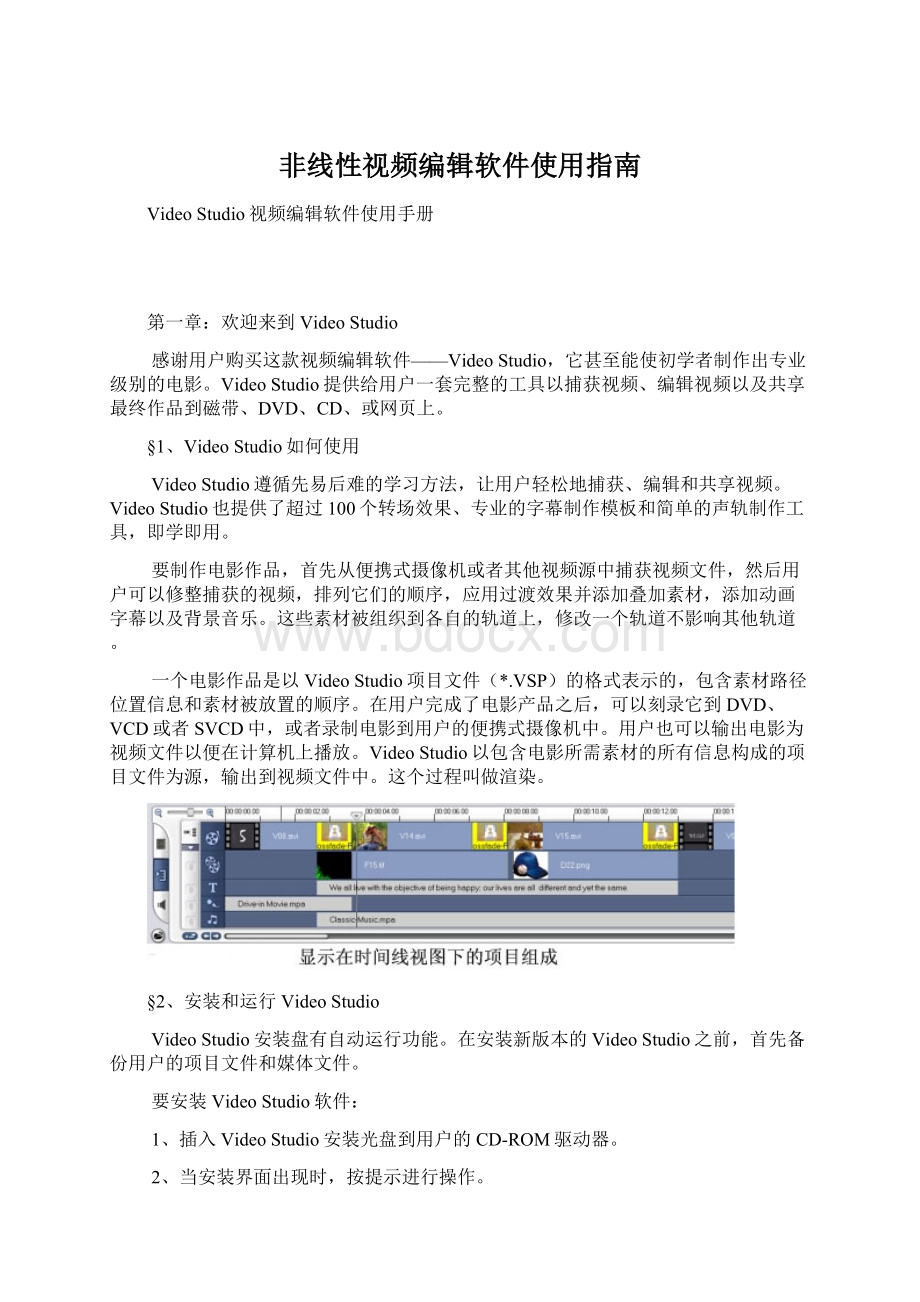
非线性视频编辑软件使用指南
VideoStudio视频编辑软件使用手册
第一章:
欢迎来到VideoStudio
感谢用户购买这款视频编辑软件——VideoStudio,它甚至能使初学者制作出专业级别的电影。
VideoStudio提供给用户一套完整的工具以捕获视频、编辑视频以及共享最终作品到磁带、DVD、CD、或网页上。
§1、VideoStudio如何使用
VideoStudio遵循先易后难的学习方法,让用户轻松地捕获、编辑和共享视频。
VideoStudio也提供了超过100个转场效果、专业的字幕制作模板和简单的声轨制作工具,即学即用。
要制作电影作品,首先从便携式摄像机或者其他视频源中捕获视频文件,然后用户可以修整捕获的视频,排列它们的顺序,应用过渡效果并添加叠加素材,添加动画字幕以及背景音乐。
这些素材被组织到各自的轨道上,修改一个轨道不影响其他轨道。
一个电影作品是以VideoStudio项目文件(*.VSP)的格式表示的,包含素材路径位置信息和素材被放置的顺序。
在用户完成了电影产品之后,可以刻录它到DVD、VCD或者SVCD中,或者录制电影到用户的便携式摄像机中。
用户也可以输出电影为视频文件以便在计算机上播放。
VideoStudio以包含电影所需素材的所有信息构成的项目文件为源,输出到视频文件中。
这个过程叫做渲染。
§2、安装和运行VideoStudio
VideoStudio安装盘有自动运行功能。
在安装新版本的VideoStudio之前,首先备份用户的项目文件和媒体文件。
要安装VideoStudio软件:
1、插入VideoStudio安装光盘到用户的CD-ROM驱动器。
2、当安装界面出现时,按提示进行操作。
注释:
如果在加载安装盘之后界面没有出现,那么可以通过双击桌面上的“我的电脑”图标,然后双击“CD-ROM”驱动器图标手动启动光盘,当CD-ROM驱动器窗口打开时,双击安装图标。
3、除了VideoStudio之外,以下程序和启动程序将被自动安装:
A、QuickTime
B、DirectX
C、SmartSound
D、SonyMicroMV
E、WindowsMediaFormat
F、Indeo
要运行VideoStudio:
1、双击Windows桌面上的VideoStudio图标。
2、选择Windows启动菜单上的VideoStudio程序组中的VideoStudio菜单项。
第二章:
设置用户的计算机
在用户能够使用自己的视频素材制作电影项目之前,首先需要从视频摄像机中捕获视频到计算机中。
用户的计算机需要安装适当的捕获卡或者连接视频摄像机的接口。
因为捕获和视频编辑要求许多计算机资源,所以用户的计算机必须正确地设置以确保成功地捕获和完美地编辑视频。
§1、安装捕获卡
如果用户的捕获卡是PCI-based卡,那么通过插入它到计算机主板上的可用PCI插槽上来安装捕获卡到计算机上。
§2、连接视频摄像机到计算机上
在连接视频摄像机到计算机上时,捕获卡或接口的类型依赖于用户所拥有的视频摄像机类型。
§2-1、DV或数码-8便携式摄像机
如果用户正在使用DV(数码视频)或数码-8便携式摄像机,那么用户的计算机将需要一个IEEE-1394端口。
如果用户的计算机没有这些设备,请安装IEEE-1394卡。
§2-1-1、连接摄像机到IEEE-1394接口
使用IEEE-1394电缆连接用户的数码便携式摄像机到IEEE-1394接口上。
在购买电缆之前,首先检查用户便携式摄像机和计算机的针式连接器。
大多数的DV和数码-8便携式摄像机有四针的连接器,而带有IEEE-1394接口或安装有IEEE-1394卡的桌面计算机通常有六针的连接器。
为桌面计算机所要求的IEEE-1394电缆是4——6针的电缆。
大多数的笔记本电脑为四针的连接器,要求四针到四针的电缆。
§2-1-2、检测硬件设置
在连接数码便携式摄像机到计算机上之后,由Windows系统检测设备是否完成逻辑连接。
如果用户安装了IEEE-1394卡到计算机上,那么系统也会检测卡是否被逻辑连接。
要检测IEEE-1394卡和数码便携式摄像机是否被逻辑连接:
1、插入视频磁带到便携式摄像机并打开开关,确认它处于回放模式(一般名称为VTR或VCR)。
相关说明,查阅用户的便携式摄像机使用手册。
2、打开“控制面板”,然后依次打开“系统”、“硬件-设备管理器”
3、确认下列设备名被列在“设备管理器”中。
WindowsXP或WindowsMe:
•1394BusController
•<商标名>DV便携式摄像机(商标名依赖于连接到IEEE-1394接口的设备。
)
Windows2000或Windows98SE:
•1394BusController
•图像设备:
MicrosoftDV摄像机和VCR(仅对微软DV驱动程序)
•声音,视频,游戏控制器:
1394便携式摄像机(仅对TexasInstruments和MicrosoftDV驱动程序)
注释:
除了一般使用的TexasInstruments和MicrosoftDV驱动程序之外,还有其他可用的驱动程序。
为了匹配驱动程序,请参考用户的便携式摄像机使用手册。
4、如果用户的数码便携式摄像机被正确地检测到,那么它将被列在VideoStudio的选项面板中,显示在“源设备”框内。
可以在选项面板的“源设备”列表下检测用户的便携式摄像机设备。
§2-2、模拟视频源
模拟视频源有VHS、S-VHS、Video-8和Hi-8便携式摄像机和VCR。
对于从模拟源中捕获视频,用户需要安装模拟捕获卡到计算机上(参见“安装捕获卡”)。
传统的广播电视也是模拟源。
要捕获电视信号,用户需要安装TV调谐器到计算机上。
注释:
TV捕获卡提供S-Video/复合输入及TV调谐器,可用于捕获视频和TV信号。
§2-2-1、连接视频设备到模拟捕获卡
要连接视频设备到模拟捕获卡,使用S-Video或RCA复合电缆,这依赖于用户设备的视频输出类型。
如果用户的视频设备有两种类型,请首选S-Video连接以获取高品质的视频。
如果用户希望使用视频设备的复合输出端,那么连接复合电缆的黄色插头到视频设备的视频输出段以及模拟捕获卡的视频输入端。
多数的高端模拟捕获卡没有把复合/S-Video输入端集成在卡的一端。
取而代之的是这些卡有外置的分离盒。
在盒的前部提供所有的视频输入端口。
通过这个分离盒,视频设备能够被更方便地连接到捕获卡上。
§2-2-2、连接TV天线到调谐卡
调谐卡有一个电视天线输入端,就像标准的电视机一样。
把用户的电视天线连接到调谐卡的电视连接器上。
注释:
当用户购买调谐卡时,首先要确认用户得到的是符合本地电视系统制式(NTSC或PAL)的产品
§2-2-3、连接捕获卡或调谐卡到声卡
大多数的捕获或调谐卡只允许视频捕获,要从用户的视频设备或电视中传输音频信号并捕获音频到用户的计算机,用户需要连接捕获卡或者调谐卡的音频输出到声卡的Linein口。
连接声卡的所需电缆对视频源的不同类型来说是不相同的。
§2-2-4、检测硬件安装
在连接模拟源到捕获卡或者调谐卡之后,由Windows操作系统检测硬件是否被安装上。
要检测捕获卡或调谐卡是否被正确安装:
1、如果用户正在使用视频设备,例如便携式摄像机作为源,请插入视频磁带到视频设备并打开它。
确认摄像机处于回放模式(通常为VTR或VCR)。
相关说明,请参阅用户设备的说明书。
2、打开“控制面板”,然后打开“系统”,切换到“硬件”|“设备管理器”。
3、在“设备管理器”中,双击“声音、视频和游戏控制器”,查看一下用户的捕获卡或调谐卡是否列在这个文件夹中。
4、如果用户的捕获卡或者调谐可被正确地侦测到,它将被列在VideoStudio的选项面板中作为“源”设备。
在VideoStudio中,选择“捕获”选项卡以检测用户的捕获卡或调谐卡是否显示在选项面板的“源”列表中。
注释:
如果用户的捕获设备支持多视频源,那么“视频和音频捕获设备属性对话框”将允许用户选择需要的视频源,例如复合源、调谐或者S-Video。
同样,如果用户有多个音频源,那么这个对话框允许用户选择需要的视频源(参见“视频和音频捕获属性设置”)。
§3、USB摄像机
要从USB摄像机中捕获实时视频或静止图像,将摄像机连接到计算机的可用USB口上。
USB摄像机可能需要安装设备驱动程序,这要根据用户使用的Windows版本。
安装USB摄像机的方法,请查阅所安装设备的配套手册。
要检测USB摄像机是否被正确安装:
1、打开“控制面板”,然后打开“系统”,切换到“硬件”选项卡,单击“设备管理器”。
2、在“设备管理器”中,双击“图像设备”以查看一下用户的USB摄像机是否列在这个文件夹中。
3、如果用户的USB摄像机已经被正确地安装,那么它将被列在VideoStudio软件选项面板的“源”设备中。
在VideoStudio中,选择“捕获”选项卡,查看一下用户的USB摄像机是否列在选项面板的“源”列表下。
§4、准备视频捕获和编辑
捕获和视频编辑需要许多计算机资源。
用户的计算机必须正确设置以保证成功地捕获和完美地编辑视频。
以下内容提示用户准备好捕获和编辑视频所用的便携式数码摄像机和如何优化计算机。
1、为了更好地使用DVQuickScan和便携式摄像机设备,在DV带上必须有正确的时间码显示。
要设置时间码,在拍摄视频之前,使用标准的回放模式并拍摄一段整个磁带上连续的空视频(例如在拍摄时保留镜头盖)。
2、在使用VideoStudio软件创作时,建议用户关闭所有其他的应用程序。
也应该在捕获时关闭所有自动运行的软件例如屏幕保护程序以避免可能的中断。
3、如果在用户的系统中有两个硬盘驱动器,那么建议用户安装VideoStudio软件到系统盘(通常是C盘)并保存捕获的视频到其他磁盘(通常是D盘)。
选择哪一个硬盘以供使用也是至关重要的,使用专用的硬盘设备如Ultra-DMA/667200rpm、30GB空间的磁盘更为合适。
4、确认打开了硬盘的DMA功能。
5、关闭视频捕获所使用的硬盘后写式高速缓存功能。
6、增加页面文件(交换文件或虚拟内存)的大小,使之两倍于RAM容量(参见“设置页面文件大小”标题的内容)。
第三章:
开始使用
当用户运行VideoStudio时,会出现一个启动屏幕,允许用户选择下列视频编辑模式之一:
1、DVtoDVD向导。
允许用户捕获视频、添加主题模板,然后刻录它们到光盘。
2、VideoStudio电影向导
如果是视频编辑的新手,该向导是非常有用的,它在电影制作过程中从三方面引导用户。
3、VideoStudioediter
向用户提供VideoStudio的完美编辑功能,在整个电影制作过程中,它提供给用户完整的管理方案,从添加素材、制作字幕、使用特效、叠加视频和音乐以及刻录最终的电影到光盘或其它介质上。
提示:
单击“宽屏”按钮以使用宽屏模式(16:
9)。
§3-1、DVtoDVD向导
使用DVtoDVD向导会很方便地用DV磁带上的内容创建电影,然后刻录它们到光盘。
第一步:
扫描场景
1、连接用户的便携式摄像机到计算机上并打开设备,设置设备为Play(或VTR/VCR)模式。
2、选择DV设备列表下的录制设备并制定是否从开始位置或从结束位置扫描。
①、从开始位置扫描:
从开始位置扫描磁带中的各场景。
如果磁带的位置不在开始处,那么VideoStudio软件将自动地重绕磁带以回到开始位置。
②、从当前位置扫描:
从磁带的当前位置扫描磁带中的各场景。
3、指定扫描速度,然后单击“开始扫描”以开始扫描DV设备中的各场景。
场景是由拍摄时间和日期所区别的视频片段。
4、在场景面板,选择用户希望加入的电影场景,要进行选择,单击场景,然后单击“MarkScene”(标记场景)。
5、单击Next以转到下一步。
提示:
1、在VideoStudio软件中扫描用户设备上的场景时,用户可以通过选择场景来预览它们,然后单击“播放选择的场景”按钮,使用预览窗口中的导航面板在所选择的场景中进行导航。
2、按住Ctrl键的同时单击鼠标以选择多各场景。
第二步:
应用主题模板并刻录到DVD
1、为用户的电影指定卷标及刻录格式。
注释:
如果在用户的计算机中有多个刻录机或者默认的设备不是刻录机,请在“高级设置”对话框中指定用户希望使用的刻录机。
2、从可用的预设中选择主题模板以应用到用户的模板中,然后选择输出视频的质量。
3、单击
“刻录”按钮刻录用户的电影到光盘。
提示:
如果用户的对话框底部看到电影的存储容量大于DVD的存储容量,那么单击“适应刻录”按钮。
§3-2、电影向导
如果用户是视频编辑的新手或者用户希望快速制作电影,那么用户可以使用VideoStudio的电影向导来编辑视频素材和图像,添加背景音乐和字幕,然后输出电影为视频文件,刻录它们到光盘中或者进一步地在VideoStudio编辑器中编辑电影。
第一步:
添加视频和图像
编辑用户的视频和静止图像为电影。
要添加视频文件和图像:
1、单击下列按钮之一以添加视频文件和图像到用户的电影。
①、单击
“捕获”按钮以导入视频文件信息和图像到用户的计算机(参见“捕获视频和图像”)。
②、单击
“插入视频”按钮以添加不同格式的视频文件,例如AVI、MPEG和WMV。
③、单击
“插入图像”以添加静止图像(如果用户仅添加图像,那么用户可以创建照片相册)。
④、单击
“插入DVD/DVD-VR”从DVD-Video/DVD-VR格式的光盘或者从用户的硬盘中添加视频文件。
提示:
单击“库”按钮以打开随VideoStudio软件而来的媒体库,要打开用户的视频文件和图像文件到“库”中,单击
“打开”按钮。
2、如果用户选择多个素材,那么“修改素材顺序”对话框将出现,以便用户能够排列素材的顺序。
拖曳素材到所需要的序列,然后按“ok”键。
3、用户为电影选择的视频和图像素材,将被添加到媒体素材列表中,右键单击以打开带有更多选项的菜单。
4、要浏览素材,选择媒体素材列表中的每一个素材并使用飞梭滑块和导航面板的按钮。
当修剪素材时,拖曳“markin”和“markout”以选择所需素材的开始和结束点。
5、单击
“split”(分割)按钮根据视频拍摄的日期和时间,自动分割视频素材为较小的片段。
也可以单击
“分类”按钮根据它们拍摄的日期和时间以及名称,在媒体素材列表中分类片段。
要捕获视频和图像:
1、连接用户的便携式摄像机到计算机上,并打开设备。
设置它为Play(或者VTR/VCR)模式。
2、查看用户的便携式摄像机是否显示在“源”列表中。
3、单击VideoStudio电影向导的“捕获”选项卡。
4、从格式列表中选择视频文件格式以保存捕获的视频文件格式,指定保存文件的捕获文件夹。
注释:
单击“选项”按钮以自定义所选视频所在设备的捕获设置,详细信息请参见“捕获视频”。
5、播放便携式摄像机的磁带,并定位磁带到开始捕获的位置。
提示:
如果用户从DV便携式摄像机上捕获视频,那么请使用“导航面板”播放用户的视频磁带。
6、单击“捕获视频”按钮以开始捕获,单击“停止”按钮或按“ESC”键以停止捕获。
7、要从视频文件信息中捕获静止图像,在所需的图像上暂停,然后单击“捕获图像”按钮。
第二步:
选择模板
把电影模板应用到用户的项目中,每一种模板提供不同的主题,包括预置的开始和结束视频素材、过渡效果、字幕和背景音乐。
注释:
要保存项目,单击
,然后单击保存。
如果用户从VideoStudio编辑器的内部访问VideoStudio软件的电影向导,那么上述按钮将不显示,而当用户返回到编辑器时,应该通过文件菜单保存项目。
要应用主题模板:
1、从主题模板列表中选择主题模板。
HomeMovies模板允许用户创建包括视频和图像的电影,但Slideshow模板被专用于创建图像幻灯片。
2、要把主题模板应用到电影上,单击“应用主题模板到电影”
按钮。
对于家庭电影来说,要在“Duration(时长)”对话框中指定下列选项。
①、适应到视频时长:
选择当前电影的时间长度。
②、适应到背景音乐:
调整电影的时长以适应背景音乐的时间长度(在电影向导的第二步,添加背景音乐到用户的电影)。
③、指定时长:
让用户自定义整个电影的时长。
对Slideshow模板,在设置对话框中勾选SmartPan&Zoom(智能摇镜头和缩放)选项,SmartPan&Zoom会自动地调整摇镜头和缩放运动到画面的重要部位(如面部)。
①、适应到图像时长:
修剪音乐背景以适应幻灯片的总时长。
提示:
选择“KeepPrevious”(维持原参数)以使用在电影向导的前一页设置的图像时长。
②、适应到背景音乐的节拍和时长:
调整每段素材的时长和幻灯片的总时长以适应背景音乐的节拍和时长。
③、适应到背景音乐的节拍:
调整每段素材的时长以适应背景音乐的节拍。
3、单击“标记素材”
按钮以打开“标记素材”对话框。
选择一段素材,然后单击“Must(必须)”或“Optional(可选)”以指定在幻灯片中包含或不包含该素材。
4、要替换字幕,首先选择“字幕列表”中的预置字幕。
在预览窗口中双击预置的文本,然后输入用户需要的文本。
5、单击“文本按钮”
以修改文本格式。
在“文本属性”对话框中,选择字体类型、字号和字体颜色,并设置所需的阴影色和透明度。
6、要替换背景音乐,单击“音乐”
按钮以打开“音频选项”对话框。
定位并选择所需的音乐文件。
单击“配置”
按钮以指定音乐文件的配置。
注释:
如果用户希望适应视频到音乐上,那么确认用户的背景文件是30秒或更长。
如果音乐的时长小于30秒,那么音乐将不被续接到多余的视频上,这样后面的视频将没有背景音乐。
7、对于视频内的音频,使用音量滑块调整背景音乐的音量。
拖曳滑块向左以增加背景音乐的音量而降低视频中的音频音量。
8、单击“下一步”。
注释:
如果用户是在VideoStudio编辑器内部打开的VideoStudio向导,单击“下一步”将跳到最后一步并直接插入素材到VideoStudio编辑器的时间线上。
第三步:
完成电影的制作
选择输出最终电影的方式:
1、单击“创建视频文件”
按钮,输出电影为能够在计算机中播放的视频文件。
2、单击“创建光盘”
按钮,刻录电影到光盘中。
(详细信息请参阅“刻录DVD、VCD、SVCD”)。
3、单击“在友立VideoStudio编辑器中编辑”
按钮,使用VideoStudio编辑器进一步编辑用户的电影。
§3-3、VideoStudio编辑器
VideoStudio编辑器提供了循序渐进且方便易用地创建电影的流程。
本节内容向用户介绍VideoStudio编辑器的界面并简要介绍包括创建电影的步骤。
在后面的章节中涉及到每一步制作过程的更深入信息。
§3-3-1、用户界面
1、步骤面板
包括与视频编辑的不同步骤相应的按钮。
2、菜单条
包含提供不同命令的菜单。
3、选项面板
包含控件、按钮和能用于自定义选定素材的配置参数等其它信息。
该面板的内容随所在的编辑步骤的不同而不同。
4、预览窗口
显示当前的素材、视频滤镜、特效或者字幕。
5、导航面板
提供播放和精确修整素材的按钮,在捕获选项卡中,它也是DV便携式摄像机的设备管理器。
6、库
保存和管理用户的所有媒体素材。
7、时间线
显示所有素材、字幕和项目中所使用的特效。
§3-3-2、步骤选项卡
VideoStudio简化创建电影的过程为7个简单的步骤,单击步骤选项卡按钮以在步骤之间切换。
捕获选项卡:
一旦项目在VideoStudio中打开,那么,在捕获选项卡,视频能够被直接地存储在用户计算机的硬盘上。
来自视频磁带上的内容能够被捕获为完整的文件或自动地分成多个文件。
本步骤允许用户捕获静止图像和视频(请参阅“捕获”)。
编辑选项卡:
编辑选项卡和时间线是VideoStudio软件的核心。
这里是用户排序、编辑和修整视频素材的地方。
在这一步,视频滤镜也能够被应用到视频素材中。
特效选项卡:
特效选项卡让用户添加项目中视频素材之间的转场效果。
可在“库”中的转场效果中选择。
Overlay(叠加)选项卡:
叠加选项卡允许用户添加叠加在其它素材之上的素材以创建画中画效果(请参阅“叠加”)
Title(字幕)选项卡:
所有电影都在字幕的参与下完成,也就是说编辑的视频作品中,字幕在其中起着说明和调整视频氛围的作用,包括片头和片尾。
在字幕选项卡下,用户可以创建移动的文字字幕或从“库”中的各种预置中选择(请参阅“字幕”)。
Audio(音频)选项卡:
背景音乐渲染用户的电影氛围。
音频选项卡让用户从一个或几个连接到计算机上的CD-ROM驱动器上选择音乐文件。
用户也能够在这一步为用户的视频配音(参阅“音频”)。
共享选项卡:
当用户的电影完成时,在共享选项卡下,用户可以创建视频文件以在网站上共享或输出电影到磁带、DVD或者CD上(请参阅“共享”)
注释:
这些步骤的使用顺序可由用户自行决定。
§3-3、菜单条
菜单条为用户操作提供了各种各样的命令。
VideoStudio软件提供了“打开”、“保存”电影项目、用各种素材操作以及其它各种菜单命令。
(对每条命令的详细信息,请参阅“附录A:
菜单和对话框”)
§3-3-4、选项面板
根据程序模式以及编辑步骤和用户所操作的素材轨道的变化,选项面板也发生变化。
选项面板可能包括一个或两个选项卡。
每个选项卡的控件和选项的变化,随所选素材的不同而不同。
详细信息请参阅后面的章节中的选项面板部分。
§3-3-5、导航面板
导航面板被用于预览和编辑在项目中使用的素材。
使用导航面板控件往复移动所选素材或用户项目的位置。
使用修整手柄和飞梭滑块编辑用户的素材。
当从DV便携式摄像机中捕获视频时,导航面板中的控件被用作设备控制。
使用这些按钮控制用户的DV便携式摄像机或某些其它设备(参阅“用导航面板控制DV便携式摄像机”)。
1、播放模式
确定选择用户希望播放的项目或素材。
2、播放
播放、暂停或者继续当前项目或所选的视频。
3、起始位置
返回到起始帧。
4、后退
向后移动一帧。
5、前进
移动到下一帧。
6、结束位置
移动到结尾帧。
7、重复
循环播放。
8、系统音量
单击或拖曳滑块以调整计算机扬声器的音量。
9、时间码
通过指定精确的时间码,允许用户直接跳转到项目或所选素材的指定位置。
10、标入、标出
使用这些按钮设置项目的预览范围或标记修整素材的开始和结束位置。
11、飞梭滑块
允许用户快速地定位项目和素材的位置。
12、修整手柄
允许用户设置项目的预览范围或修整素材。
13、修剪按钮
剪切选定的素材为两部分。